Как да изчистите кеша на браузъра Firefox, Opera, Chrome, т.е., Yandex Browser
Начало → Интернет → Как да се чисти кеша на браузъра си
Работа в интернет. отваряне на страници от сайтове, с течение на времето ще забележите, че операцията на браузъра е по-бавно и по-бавно. Какво да се прави за него. Ако това не е вируси (троянски коне), така е вероятно в кеша на браузъра си, което може сериозно да запушена.
кеша на браузъра - локални копия на сърфирате в интернет на вашия компютър. И кеширана повечето от отделните елементи на страницата: Изображенията, стилове файлове, JavaScript файлове.
Натрупването на данни за десетки, стотици посещаваните от вас страници, кеша сабо, преливници. Browser повече и по-трудно да се намери правилната страница. Само в този случай, и трябва да се почиства района на файла на кеша, който се кешира съхранение.
Това е съвсем стандартна операция може да се извърши във всеки браузър. Нека разгледаме алгоритъма за нейното изпълнение в петте най-популярните браузъри.
1. Изчистете кеша на Internet Explorer
1. Стартирайте Internet Explorer.
2. В горния десен ъгъл е икона, подобна на зъбното колело и натиснете левия бутон на мишката.
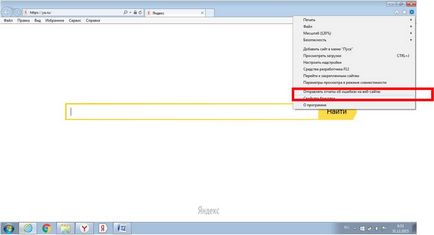
3. След това кликнете върху "Опции за интернет."
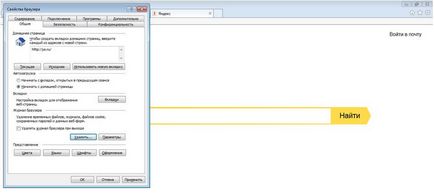
4. В отворилия се прозорец изберете раздела "Общи" и натиснете бутона "Изтриване".
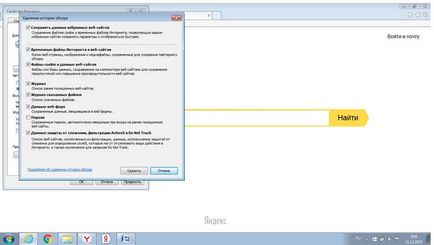
5. След това програмата ни дава да изберете това, което ние ще изтриете (временни файлове, пароли, данни за сигурност, списание и т.н.), поставете отметка в която искате да изтриете. Щракнете върху бутона "Премахване". Системата ще изтрие всички файлове от кеша според избраните настройки. При завършване на този процес ще е сигнал за съобщение в долната част на прозореца.

6. Между другото, програмата ви позволява да контролирате параметрите на опазване на кеша. Това може да стане, като кликнете върху "Настройки" в раздела "Общи" на бутона на прозореца "Опции за интернет".
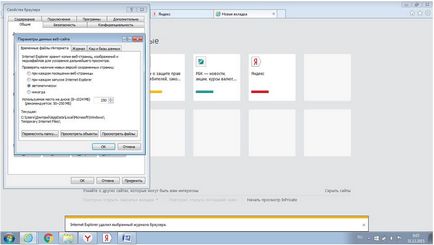
7. В този раздел можете да, по-специално, да определи състоянието, за да проверите за нови версии ohranonnyh кешираните страници.
2. Изчистете кеша на браузъра Yandex
1. Отворете Yandex Browser.
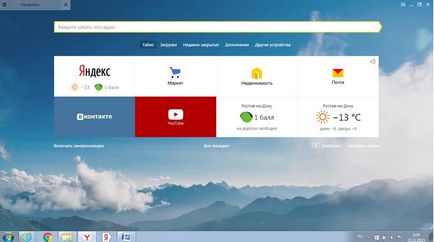
2. В лентата на менюто кликнете върху "Extras" и след това "Internet Options".
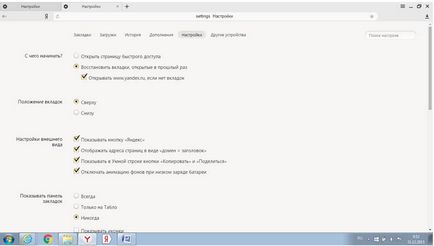
3. В прозореца, който се отваря, изберете командата на менюто "история".
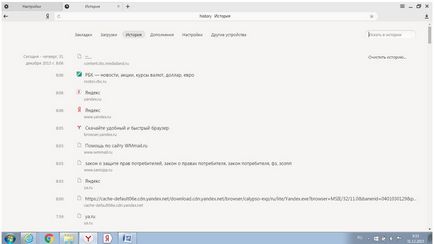
4. В дясната част на прозореца се отбелязва с "Clear History". Тя има нужда от нас, ние натиснете.
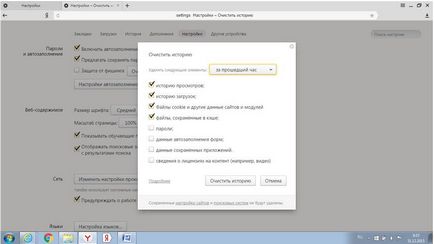
5. В новия прозорец, който се появява, програмата пита за какъв период и какво да изтриете. Изберете желаните опции и щракнете върху бутона "Clear History" в долната част на прозореца
3. Изчистете кеша на Opera
1. Отворете браузъра Opera.
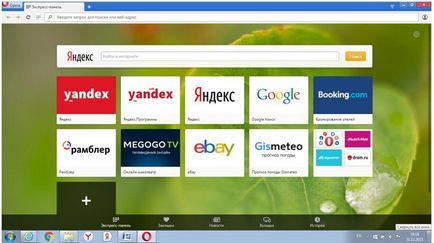
2. В долната част на страницата е главната лента с менюта. Ние намираме думата "история" и натиснете.
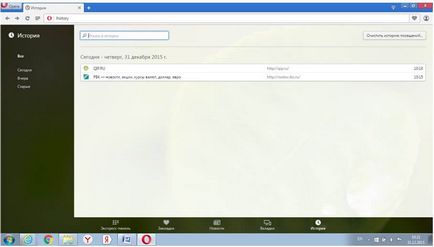
3. В горния десен ъгъл върху "Изчистване на историята на сърфирането".

4. В новия прозорец, ние сме поканени, както и в други браузъри, за да изберете какво да се чисти и за какъв период.
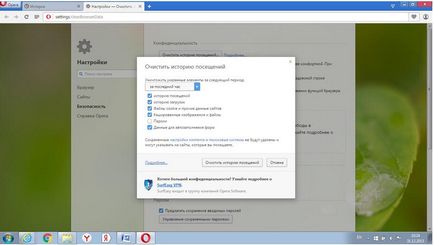
5. След като изберете, щракнете върху "Изчистване на историята на сърфирането".
4. Изчистете кеша на FireFox
Почистване на програмата може да се извършва от следния алгоритъм.
1. Стартирайте браузъра FireFox
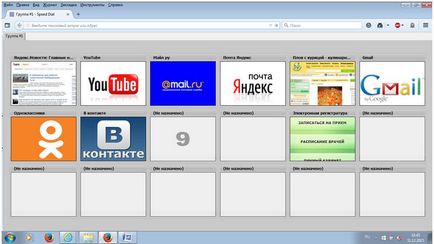
2. В падащия списък в горния ред в дясно е малък бутон райета.
3. Кликнете върху "Настройки" (под формата на иконата на зъбно колело).
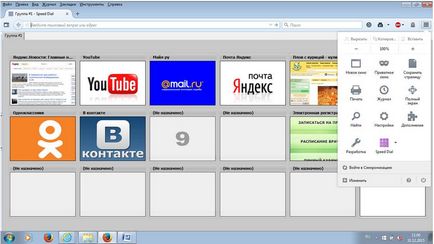
4. Въведете настройката, ще видим нов прозорец на програмата, в която бутона "Advanced".
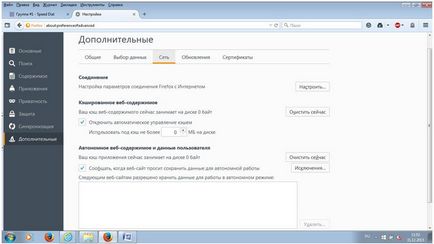
5. Тук, в "мрежата" имат възможност да:
- Управление на кеширане на уеб съдържание;
- Автономна управление на уеб съдържание и потребителски данни;
6. Отърви се от съдържанието на всяка от точките, натискането на свой ред два ключа "Изчистване сега."
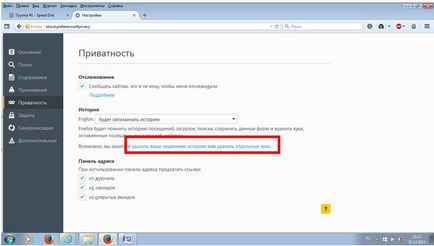
5. Изчистване на кеша в Google Chrome
Помислете също и процеса на изчистване на кеш паметта все още е една от най-популярните Chrome браузъра, рожба на Google.
1. Стартирайте Google Chrome.
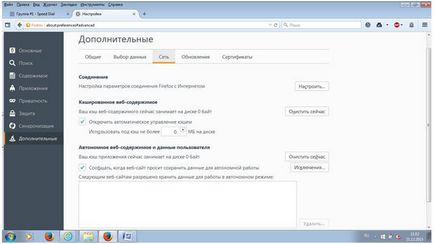
2. В горния десен ъгъл на иконата polasaty на: Конфигурация и контрол на Google Chrome.
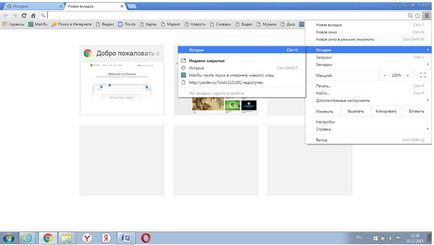
3. В отворилия се прозорец изберете допълнителна думата "история" и включете го.
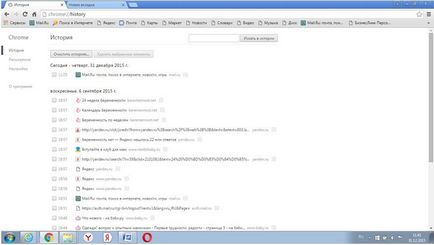
4. В следващия малкия прозорец отново, изберете думата "История" и щракнете с левия бутон на мишката. Списък на потребителите посети страници.
5. При натискане на "Clear History".
Universal Cache почистване за всички браузъри
Направете го позволява добре познат, мощен и популярна файлов мениджър Total Commander. Това може да стане по следния начин.
1. Стартирайте програмата Total Commander.
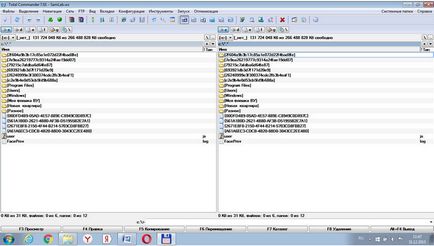
2. В прозореца, който се показва, намерете и кликнете върху иконата "Clear History".
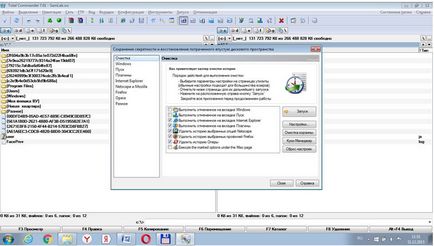
3. В новия прозорец, сервизната програма в правоъгълна полето отляво виждаме всички браузъри, инсталирани в системата.
4. Ние можем веднага да започнете почистване на съдържанието на всички браузъри, като кликнете върху съответния бутон.
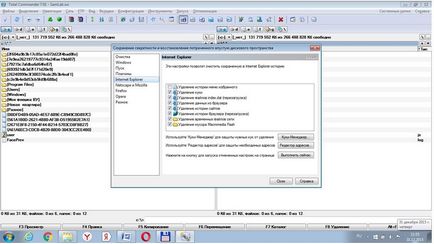
5. да изберете всеки желан справка браузър, като кликнете върху бутона със съответното име. Например, стандартната Internet Explorer.
6. Тук сме свободни да избират, за да премахнете историята на избрания, kukukov, браузърът данни, историята на браузъра. За завършване на изпълнението на някои от елементите, трябва да рестартирате системата.
В допълнение към тази програма, все още е налице Clean Master - безплатна програма за почистване на компютъра. Български интерфейс, възможност да изберете какво точно да почистите направи тази програма почти взаимозаменяеми.

По този начин, изберете раздела с всеки браузър, можем да зададем от квадратчетата до информацията, която трябва да бъде премахнат и на процеса на почистване на браузъра система на свой ред от прозореца само една програма.